Pour chaque utilisateur enregistré dans le carnet d'adresses, vous pouvez enregistrer un nom d'utilisateur et un mot de passe de connexion à utiliser lors de l'accès à un serveur LDAP.
Pour utiliser un serveur LDAP, il faut le programmer au préalable. Pour plus d'informations, voir Programmer le serveur LDAP.
![]()
Lorsque [Ne pas spécifier] est défini pour l'authentification LDAP, le nom d'utilisateur et le mot de passe, spécifiés dans Programmer/modifier/supprimer serveur LDAP des paramètres des outils administrateur s'appliquent. Pour plus d'informations, voir Programmer le serveur LDAP.
Si l'authentification utilisateur est définie, contactez votre administrateur.
![]() Appuyez sur [Accueil] (
Appuyez sur [Accueil] (![]() ) en bas au centre de l'écran.
) en bas au centre de l'écran.
![]() Faites défiler l'écran vers la gauche, puis appuyez sur l'icône [Gestion carnet d'adresses].
Faites défiler l'écran vers la gauche, puis appuyez sur l'icône [Gestion carnet d'adresses].
![]() Vérifiez que [Enregistrer/Modifier] est sélectionné.
Vérifiez que [Enregistrer/Modifier] est sélectionné.
![]() Appuyez sur le nom que vous souhaitez enregistrer ou saisissez le numéro enregistré à l'aide du pavé numérique.
Appuyez sur le nom que vous souhaitez enregistrer ou saisissez le numéro enregistré à l'aide du pavé numérique.
Vous pouvez effectuer vos recherches par nom enregistré, code utilisateur, numéro de fax, nom de dossier, adresse e-mail ou destinataire Fax IP.
![]() Appuyez sur [Info auth.], puis appuyez sur [
Appuyez sur [Info auth.], puis appuyez sur [![]() Suiv.].
Suiv.].
![]() Appuyez sur [Spécifier autre info auth.] sous « Authentification LDAP ».
Appuyez sur [Spécifier autre info auth.] sous « Authentification LDAP ».
![]() Appuyez sur [Modifier] sous « Nom utilisateur connexion ».
Appuyez sur [Modifier] sous « Nom utilisateur connexion ».
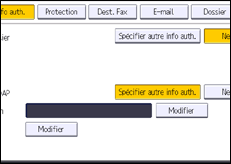
![]() Saisissez le nom utilisateur de connexion, puis appuyez sur [OK].
Saisissez le nom utilisateur de connexion, puis appuyez sur [OK].
![]() Appuyez sur [Modifier] sous « MdP connexion ».
Appuyez sur [Modifier] sous « MdP connexion ».
![]() Saisissez le mot de passe et appuyez ensuite sur [OK].
Saisissez le mot de passe et appuyez ensuite sur [OK].
![]() Saisissez de nouveau le mot de passe pour le confirmer, puis appuyez sur [OK].
Saisissez de nouveau le mot de passe pour le confirmer, puis appuyez sur [OK].
![]() Appuyez sur [OK].
Appuyez sur [OK].
![]() Appuyez sur [Outils utilisateur] (
Appuyez sur [Outils utilisateur] (![]() ) en haut à droite de l'écran.
) en haut à droite de l'écran.
![]() Appuyez sur [Accueil] (
Appuyez sur [Accueil] (![]() ) en bas au centre de l'écran.
) en bas au centre de l'écran.
![]()
Pour enregistrer le nom, voir Enregistrement des données utilisateur.
Vous pouvez utiliser jusqu'à 128 caractères pour le nom d'utilisateur et le mot de passe.
